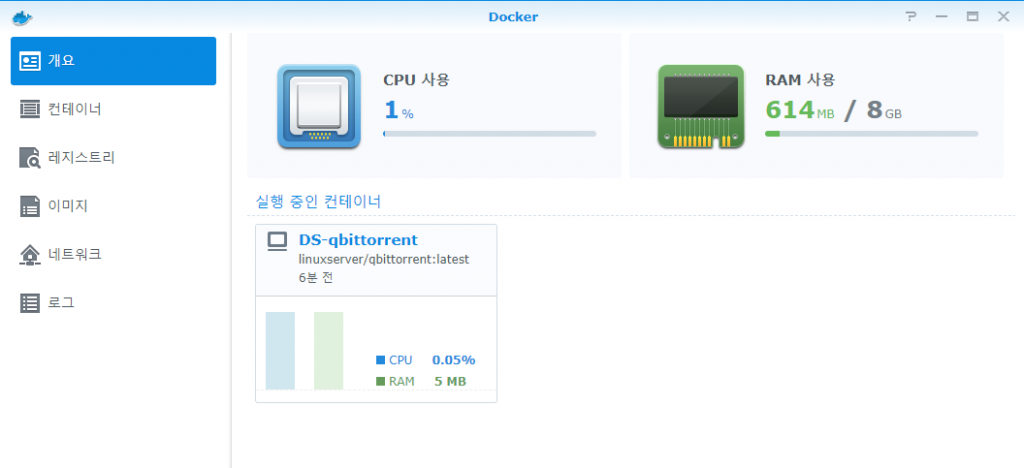
무수히 많은 사용자를 가진 시놀로지(헤놀) 답게 많은 패키지를 지원한다.
거기서 가장 쓸만한것중 하나가 도커라고 생각한다. 도커의 확장성은 무궁무진하기 때문..
도커란 간단하게 말해서 컨테이너 기반의 가상화 플랫폼 이다.
가상화라고하면 OS를 가상으로 올리는걸 보통 생각할텐데 그 OS에서 서비스를 구동하기위해 설치한 패키지, 서비스들을 묶어서 하나의 이미지로 만드는게 바로 도커다.
ex) 서버에 WordPress 블로그를 올리기위해서 Linux OS, Nginx, PHP, Maria DB등이 필요한데 이걸 하나의 이미지로 만든게 도커의 이미지 이다.
도커 허브에서 이러한 이미지들을 받아서 이미지를 띄우면 10분도 안걸려서 WordPress 블로그를 만들수 있다.
아무튼 이 도커를 사용해서 트랜스미션과 qbittorrent를 설치해보도록하겠다.
도커 설치하기
패키지센터 > 모든패키지 > Docker
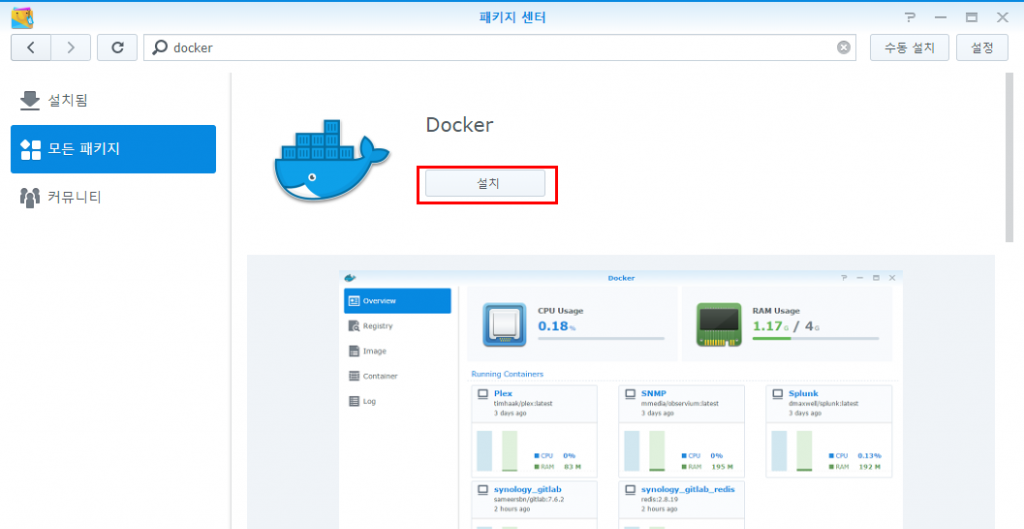
이렇게 설치한 도커를 실행하자마자 도움말이 나오니까 확인
앞서 말했던 Transmission 설치법이 나온다.
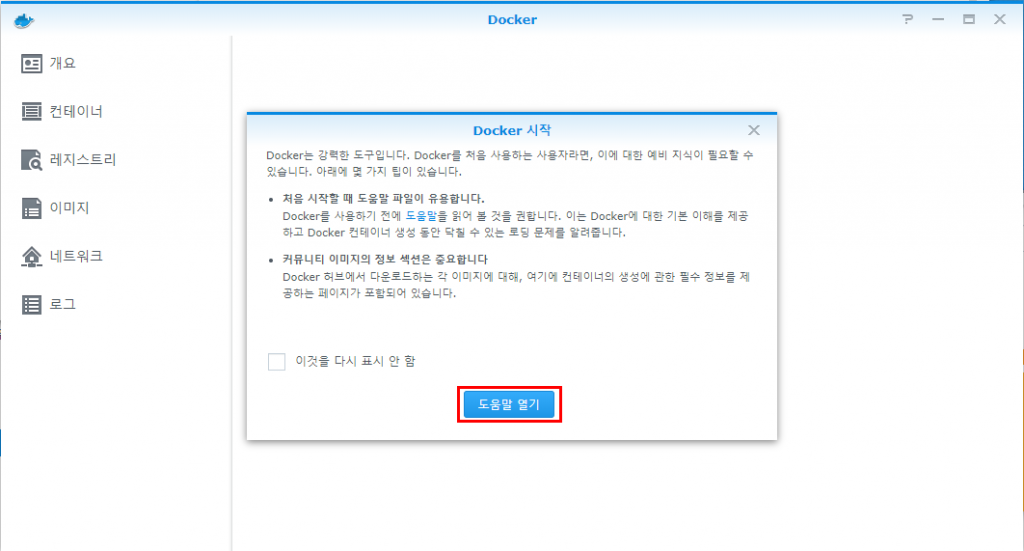
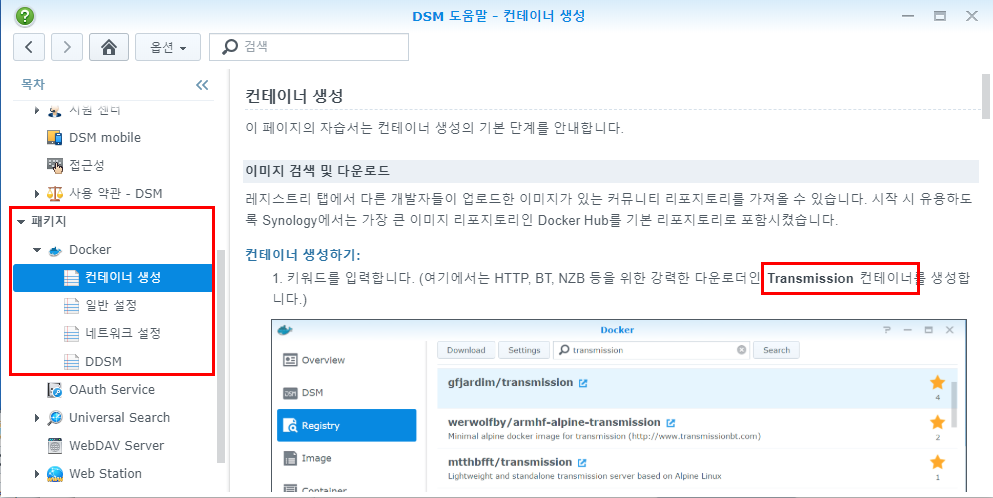
여기서는 qbittorrent 를 도커로 설치해볼예정..
일단 토렌트용으로 사용될 폴더들을 미리 아래처럼 만들어두고 권한을 Everyone 넣어주자.

qbittorrent 아래 Downloads와 Config
그리고 최상위 qbittorrent 경로에 Everyone 권한 추가.
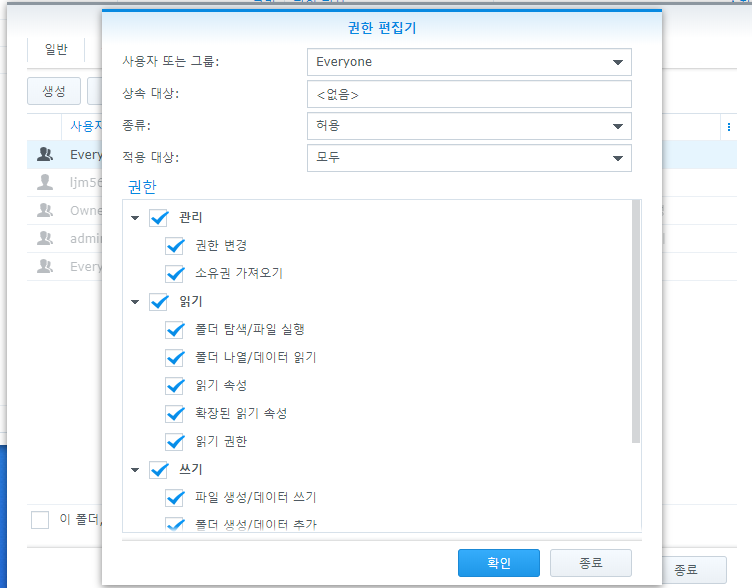
이미지 등록하기
도커실행 > 이미지 > 추가 > URL
https://hub.docker.com/r/linuxserver/qbittorrent/
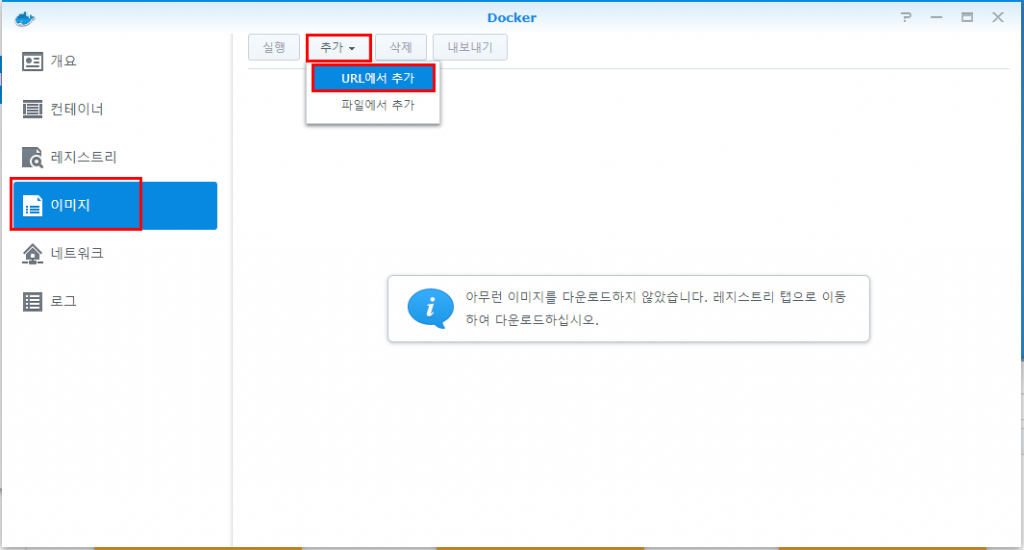
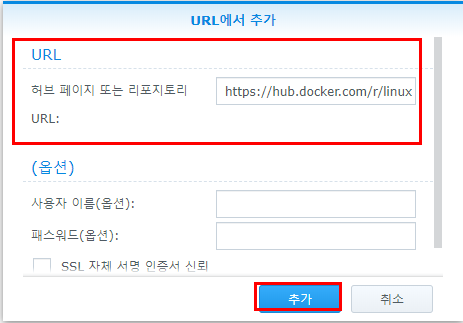
Version : Latest
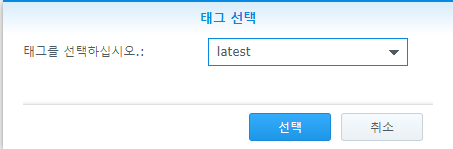
이미지가 다운로드 되면 아래처럼 생성 완료된다.
이미지를 누르고 실행 클릭
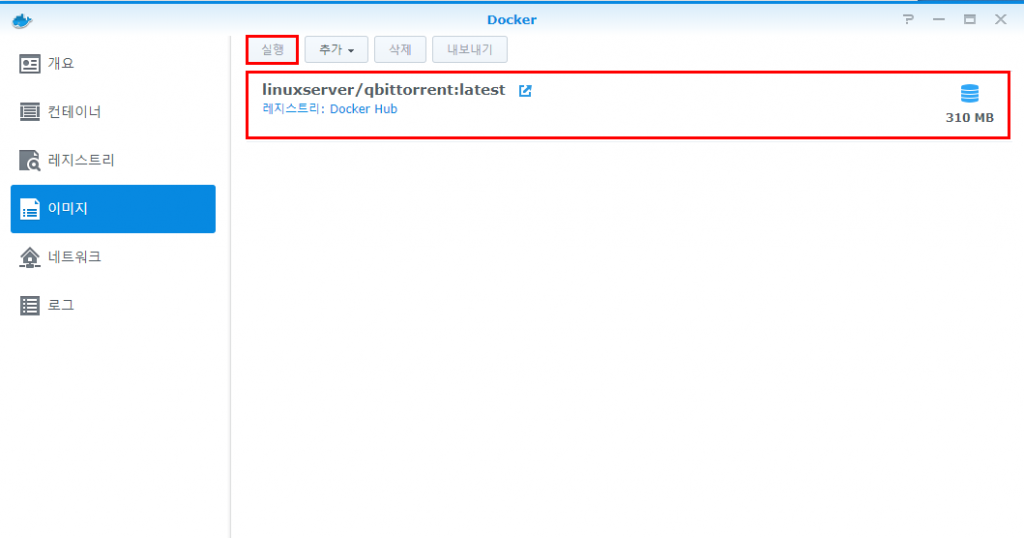
실행하면 설정값을 주는데 로컬포트, 볼륨은 꼭 바꿔야한다.
고급 옵션 > 포트
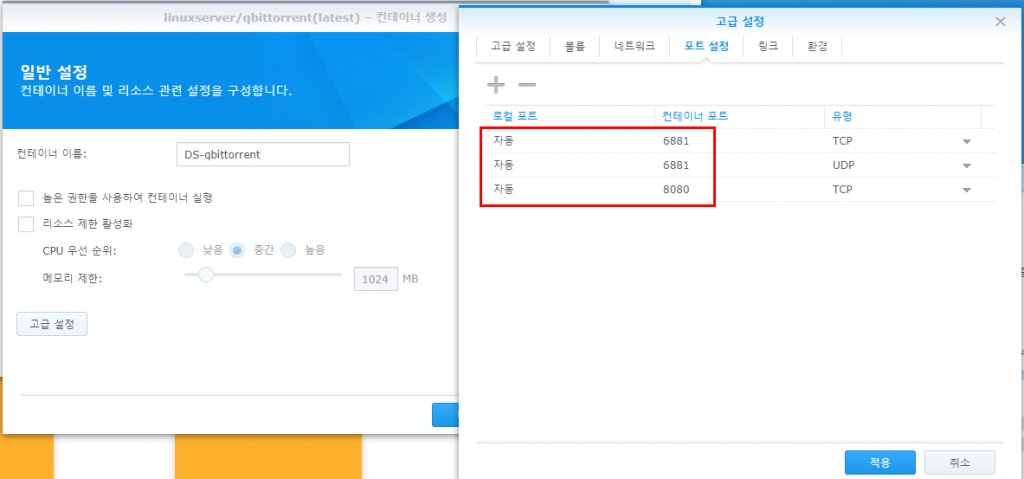
볼륨 마운트도 잡어줘야한다. 폴더추가로 아까 생성한 폴더 선택.
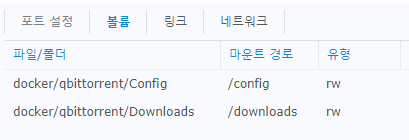
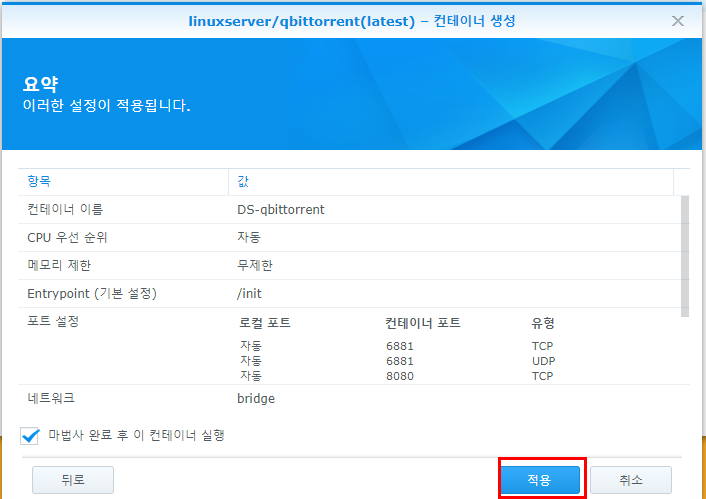
일단 디폴트로 설정 후 설치를 하고 실행을 시켜본다.
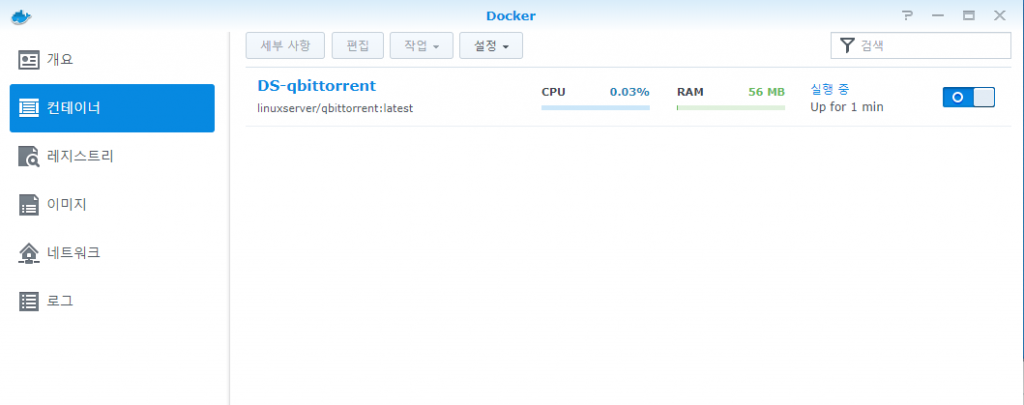
아래처럼 실행이 잘되면 아까 확인했던 포트 8080(WebUI)를 들어가보자 http://IP:8080
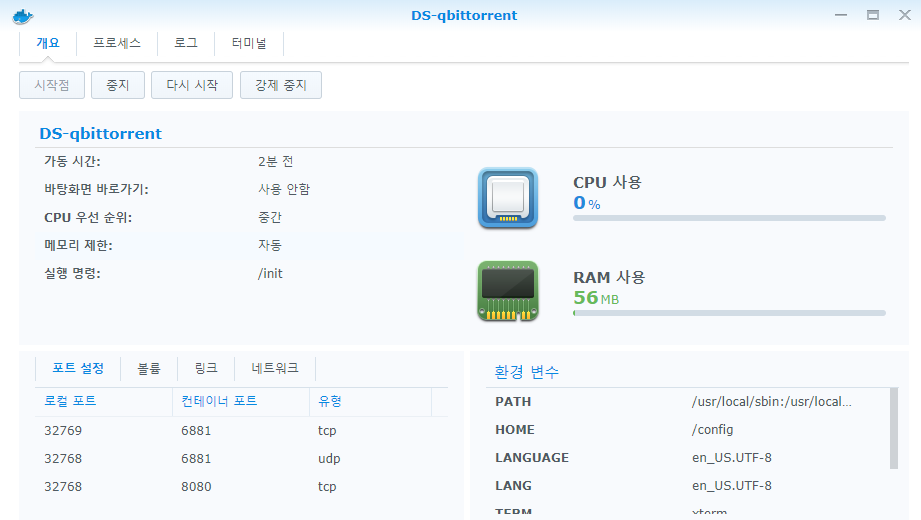
초기 ID /PW는 admin / adminadmin
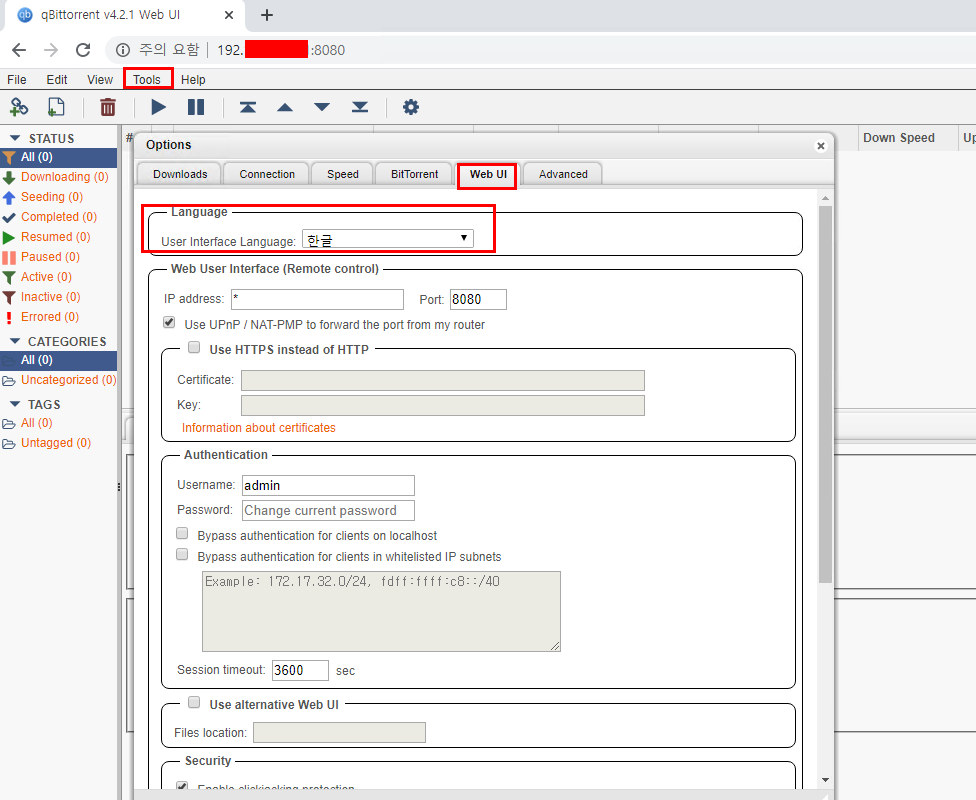
이제 사용하면 된다~ 문의는 댓글
안녕하세요. 위 내용처럼 그대로 따라 했는데 도커는 실행중이지만 웹UI 접속이 안되네요
로컬포트는 변경해주라고 되어있던데, 이건 그냥 자동으로 두면 될까요?
안녕하세요! 헤놀로지 ip로 접근하셨는데 접근이 안되신다는걸까요??
https://svrforum.com/qna 에 스크린샷이랑 남겨주셔서 질문해주시면 해결에 도움될거같습니다~